الطريقة الأولى: تحويل الملفات
توفر خدمة ConvertFiles عبر الإنترنت تحويلًا قياسيًا لملفات الفيديو دون توفير إعدادات إضافية ، لذلك يوصى باستخدامها في الحالات التي يكون فيها المستخدم مهتمًا بتغيير تنسيق عادي.
انتقل إلى خدمة ConvertFiles عبر الإنترنت
- انقر فوق الارتباط أعلاه للانتقال إلى ConvertFiles وفي الصفحة الرئيسية ، تابع إضافة ملف محلي لتحويله.
- في النافذة المفتوحة "إكسبلورر" ابحث عن مقطع MKV المناسب وحدده.
- تأكد من صحة تنسيق الإدخال وحدد الوجهة.
- ستظهر قائمة منسدلة حيث تكون مهتمًا بالعنصر "ملف تداخل الفيديو الصوتي (.avi)".
- لبدء التحويل ، عليك فقط النقر فوق "تحويل".
- انتظر حتى انتهاء التنزيل ومعالجة الملف ، الأمر الذي سيستغرق بضع دقائق فقط. ومع ذلك ، كن مستعدًا لحقيقة أن الملفات الكبيرة تستغرق وقتًا طويلاً للتحويل.
- بعد فتح علامة تبويب جديدة ، انقر فوق "انقر هنا للذهاب الي الصفحة".
- انقر فوق الارتباط الذي يظهر لتنزيل الفيديو النهائي على جهاز الكمبيوتر الخاص بك.
- انتظر حتى ينتهي التنزيل وقم بتشغيل الفيديو على الفور للتحقق منه. إذا كان التحويل صحيحًا ، فلن يتجمد في مكان ما في الوسط ، ويجب أن يكون المشغل خاليًا من القطع الأثرية.
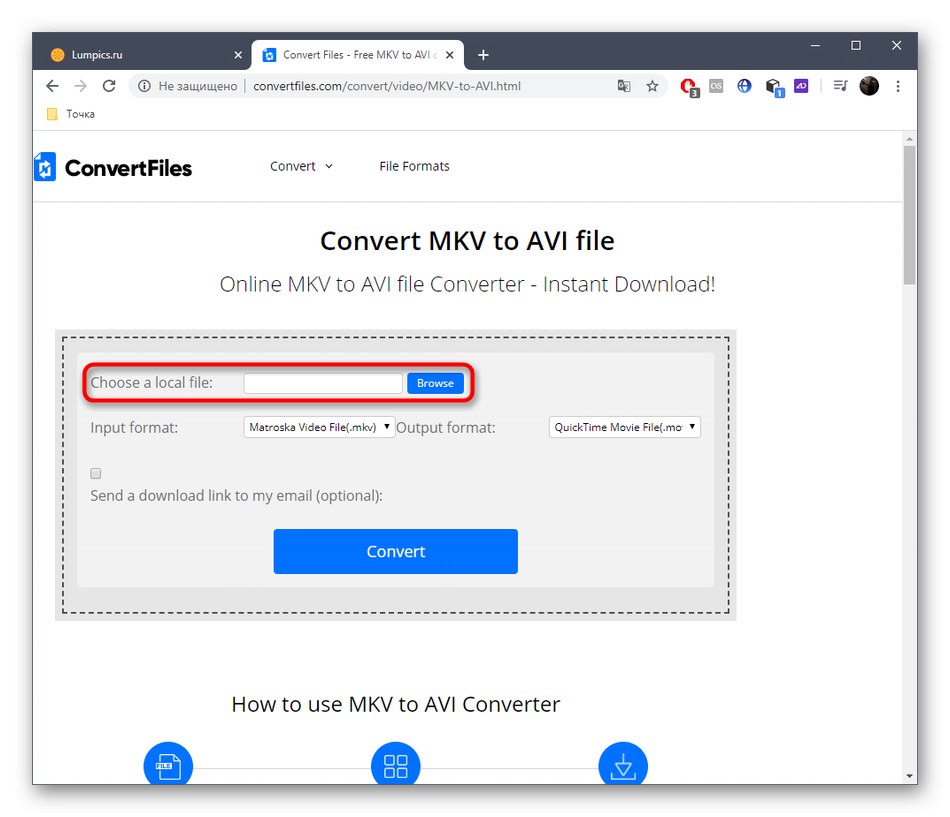
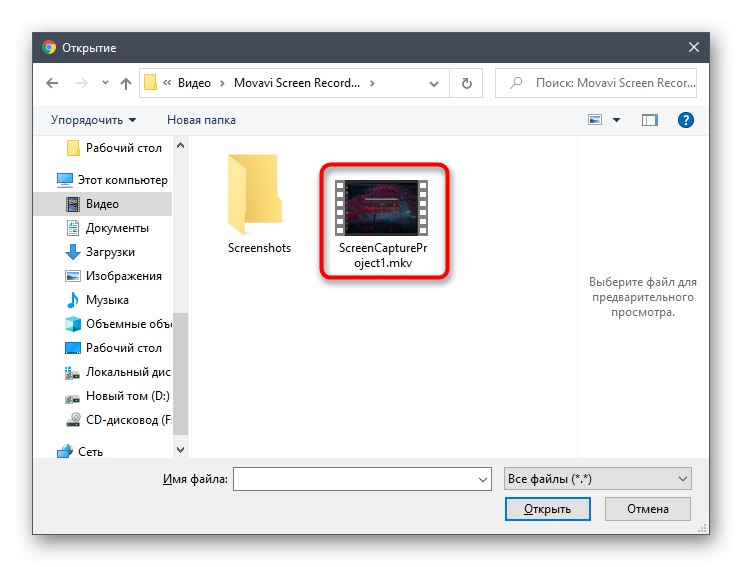
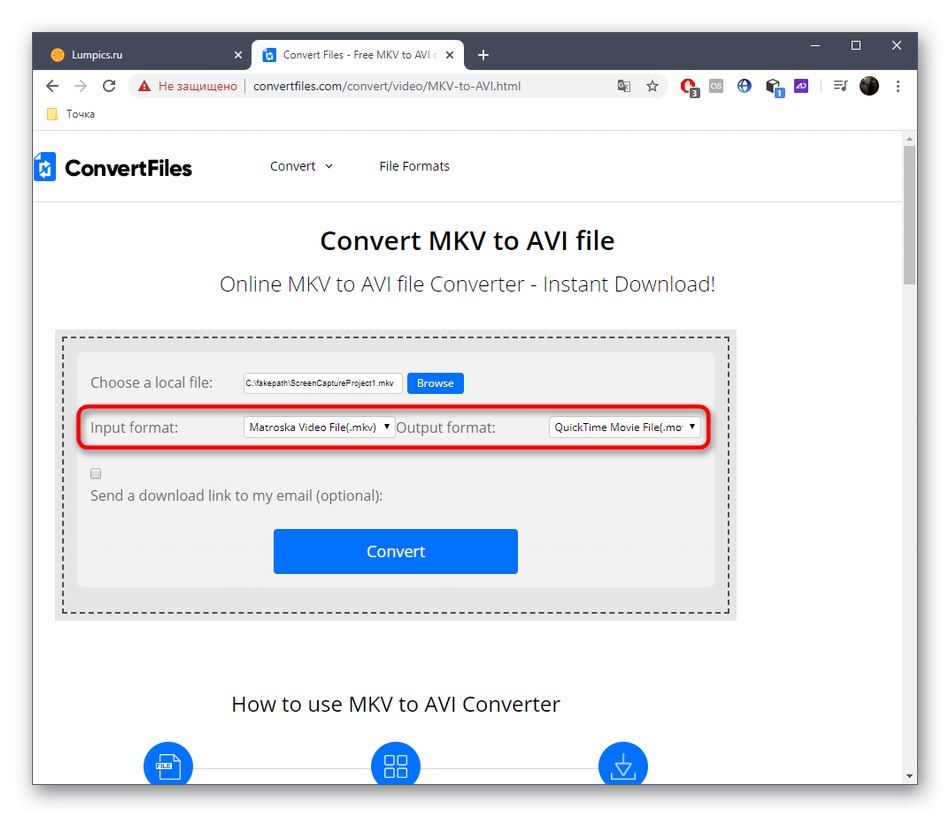
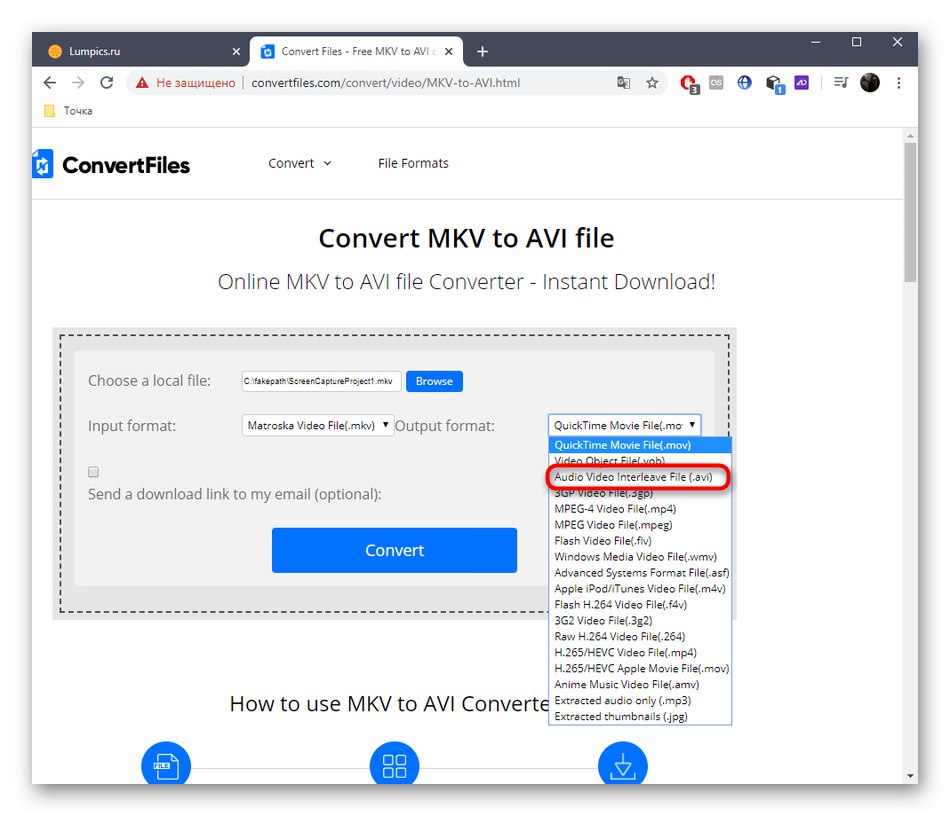
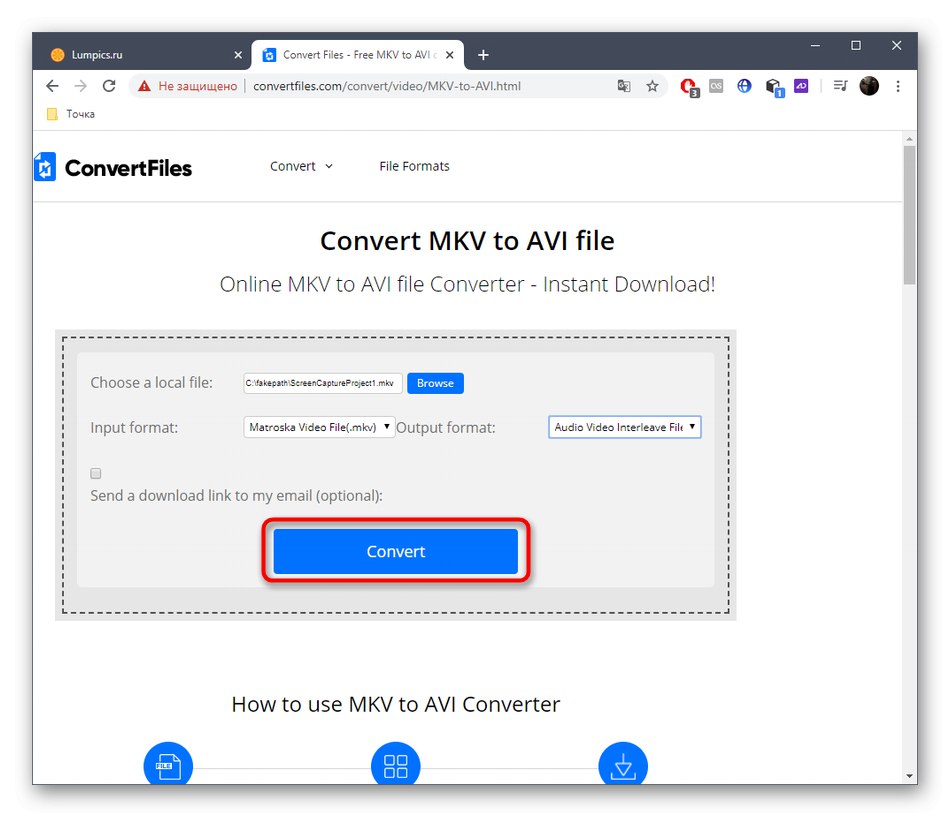
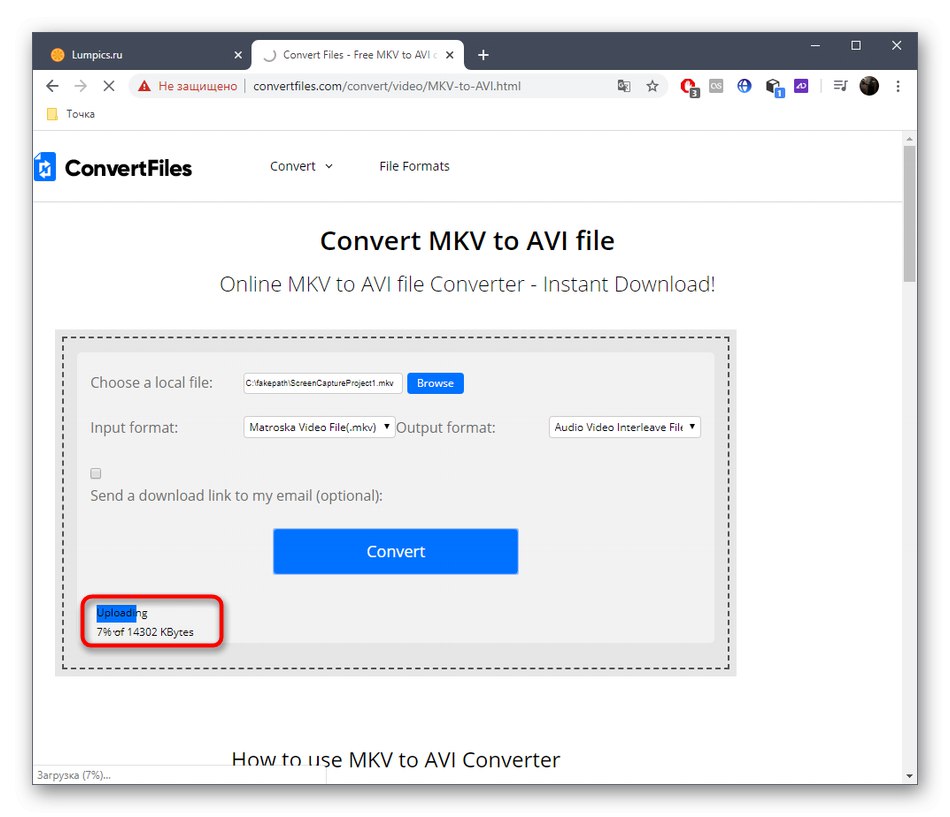
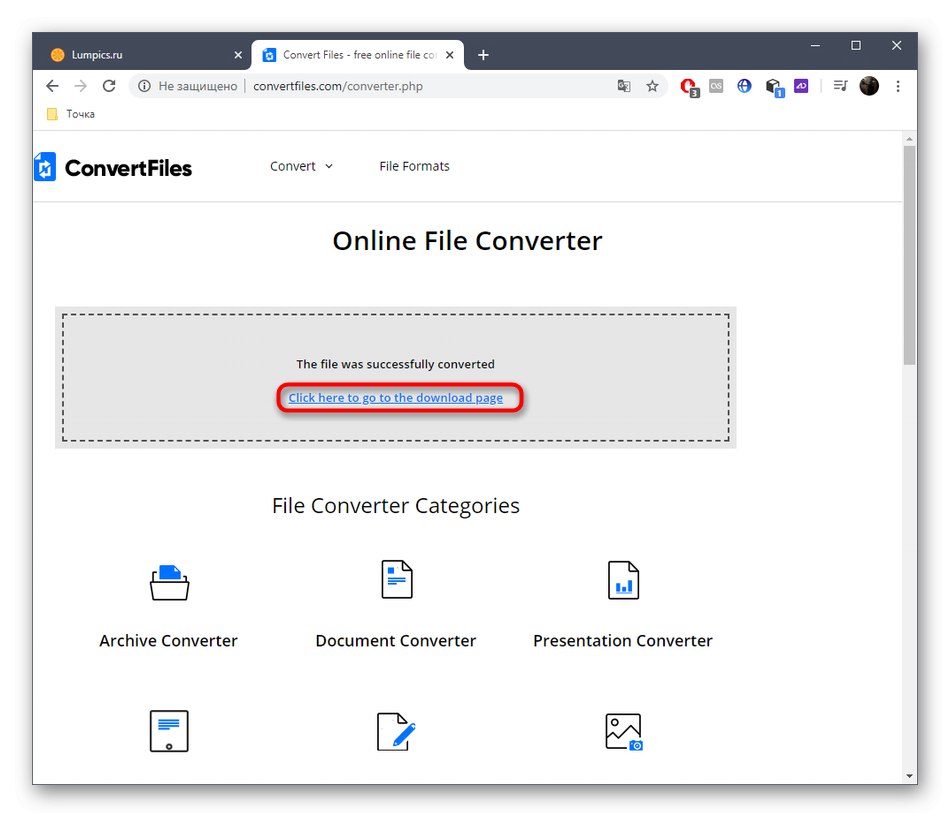
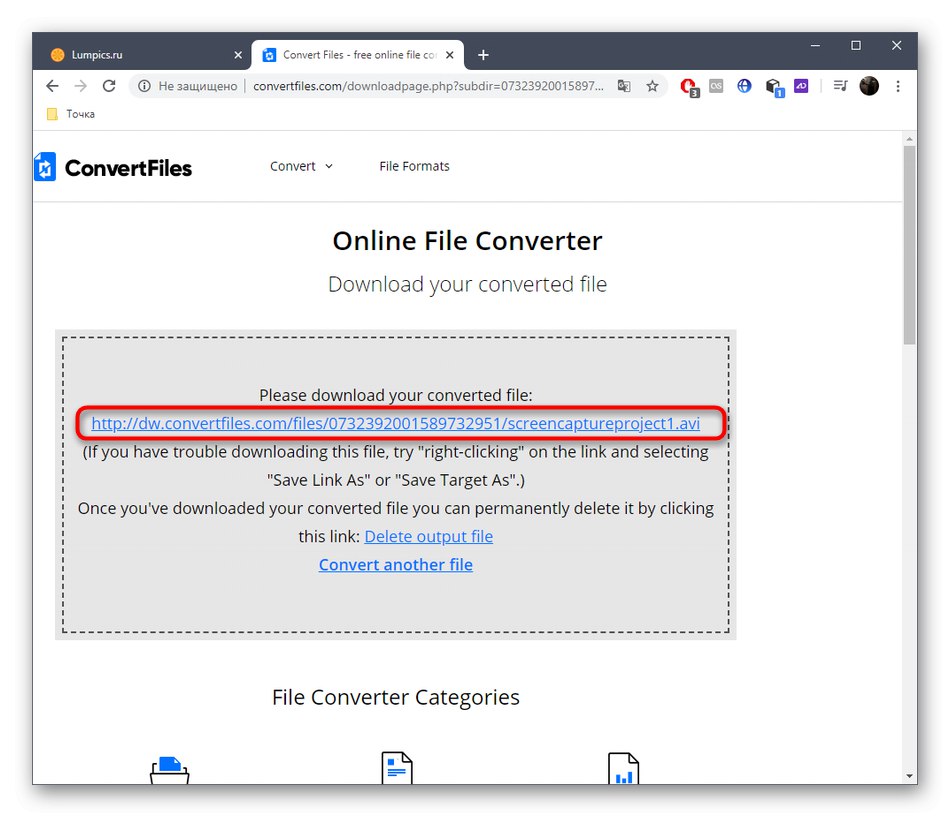
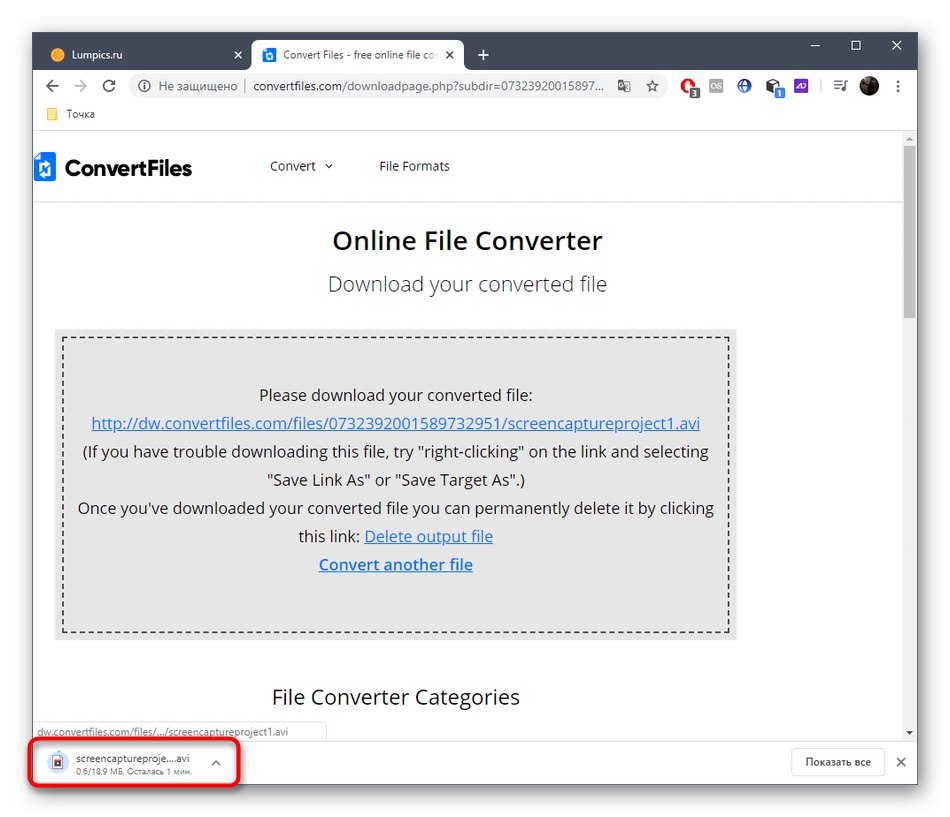
الطريقة 2: Convertio
يجب على جميع المستخدمين الذين يرغبون في تعيين معلمات إضافية لمعالجة الفيديو أو تغيير برامج الترميز أو قص البداية والنهاية أو قص مقطع فيديو الانتباه إلى برنامج Convertio. مبدأ التحول هو كما يلي:
انتقل إلى Convertio Online Service
- في صفحة التحويل الرئيسية ، تأكد أولاً من تحديد التنسيقات الصحيحة للمعالجة.
- ثم انقر فوق "اختر الملفات" أو الصق الرابط المباشر للفيديو.
- إذا كان مفتوحا "موصل"، ابحث عن الفيديو المطلوب فيه.
- أضف المزيد من الملفات لمعالجة الدُفعات إذا لزم الأمر ثم تابع إلى الإعدادات.
- في "فيديو" يمكنك اقتصاص الفيديو ، أو تعيين ترميز جديد له ، أو ضبط الجودة ، أو تغيير الحجم ، أو معدل الإطارات ، أو تدوير الصورة أو ضبط الانعكاس.
- في علامة التبويب الثانية "صوتي" يتم تكوين الصوت نفسه باستخدام معدل البت والترددات في برنامج الترميز.
- قم بتأكيد التغييرات وانقر فوق "تحويل"لبدء العملية.
- انتظر حتى نهاية تحميل الملف إلى الخادم والمعالجة الإضافية.
- تنزيل الفيديو على AVI.
- بمجرد اكتمال التنزيل ، قم بتشغيله مرة أخرى للتحقق.
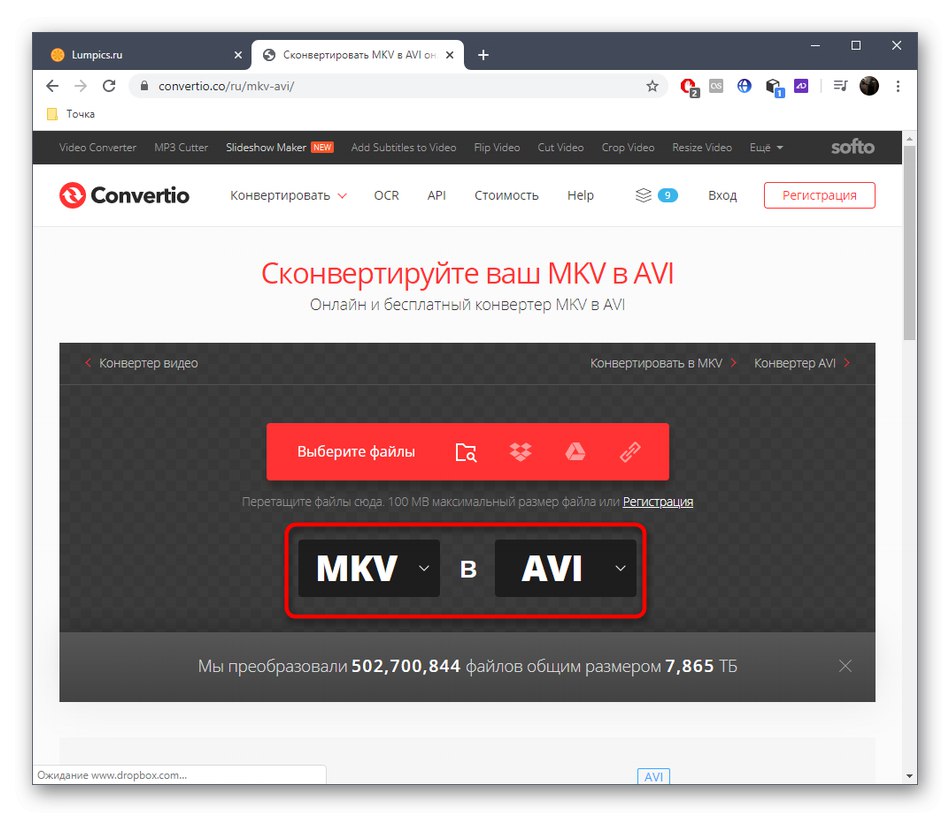
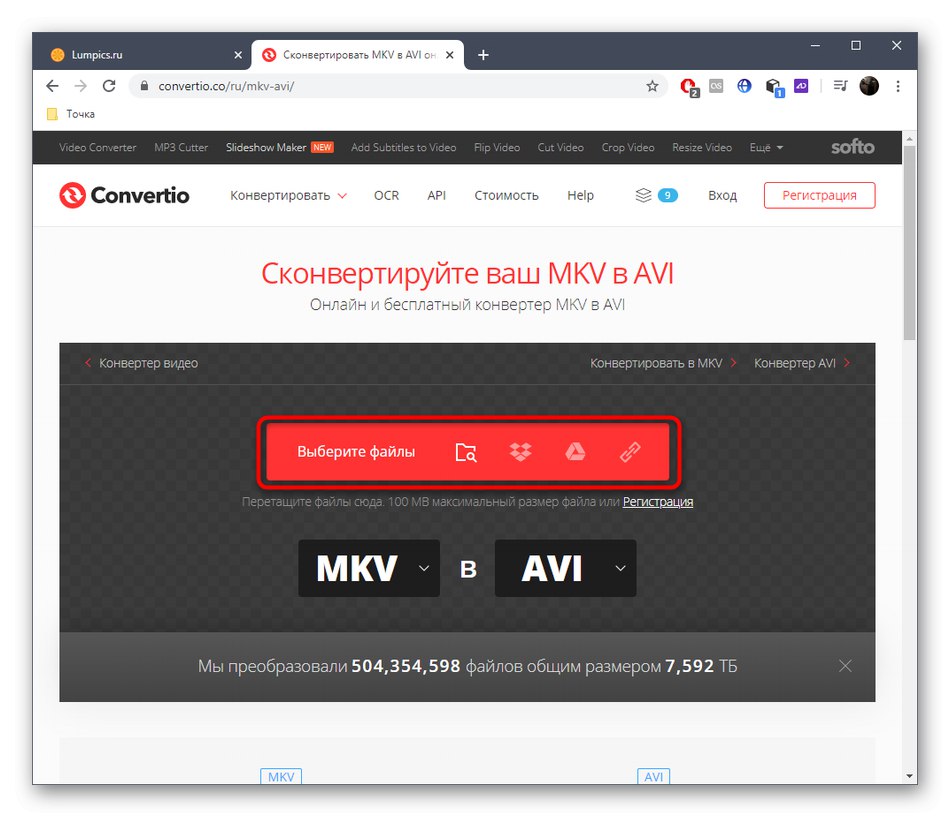
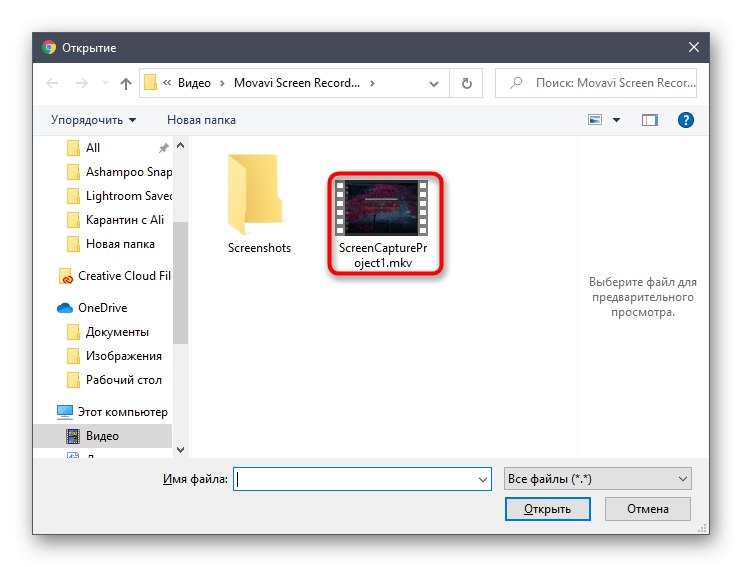
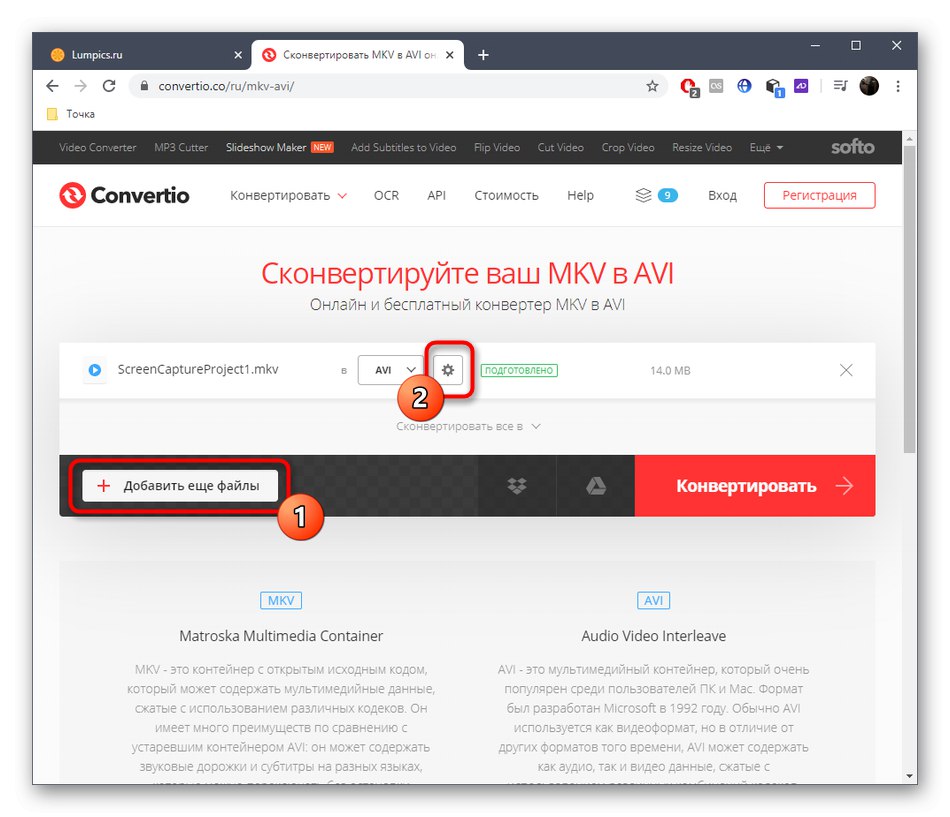
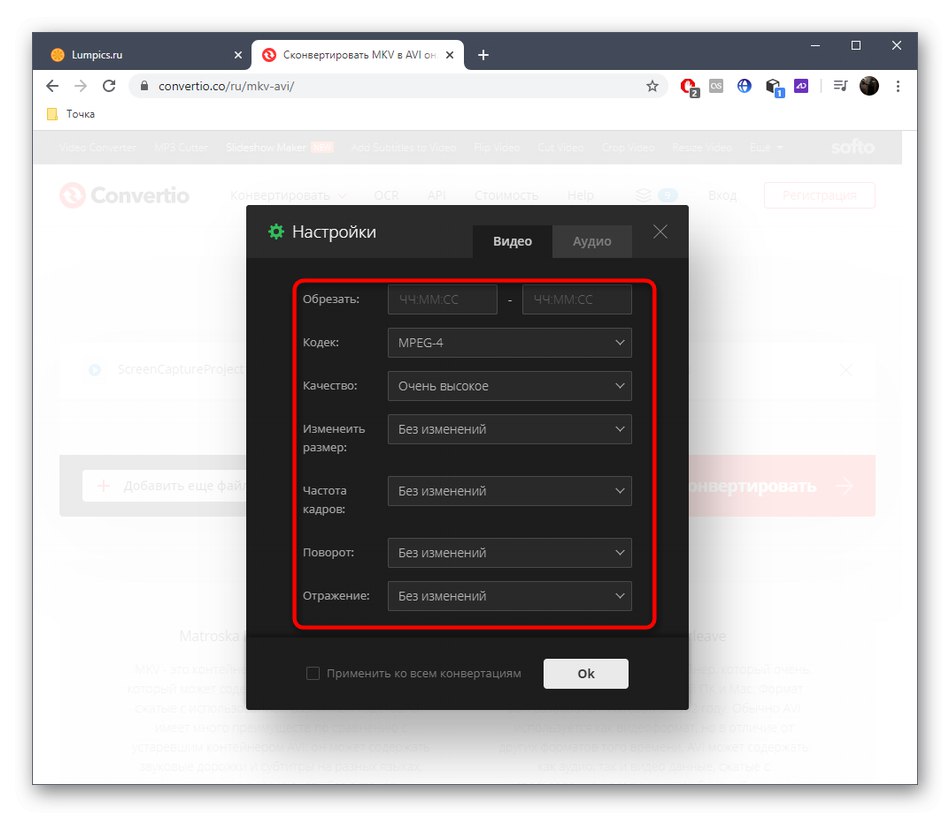
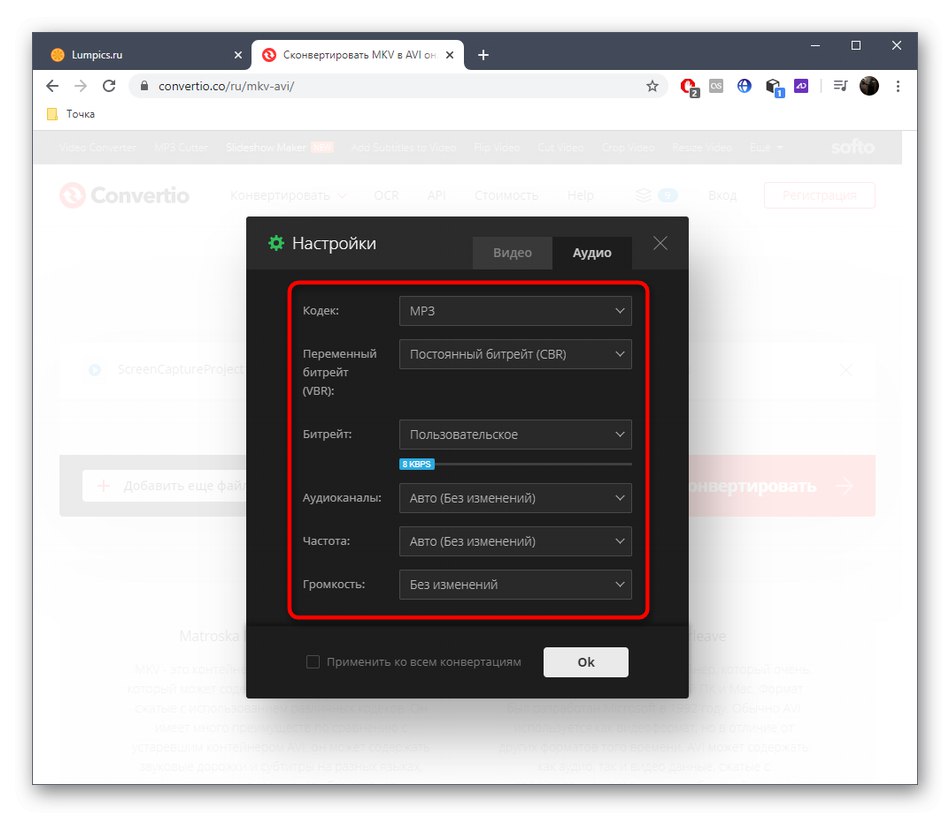
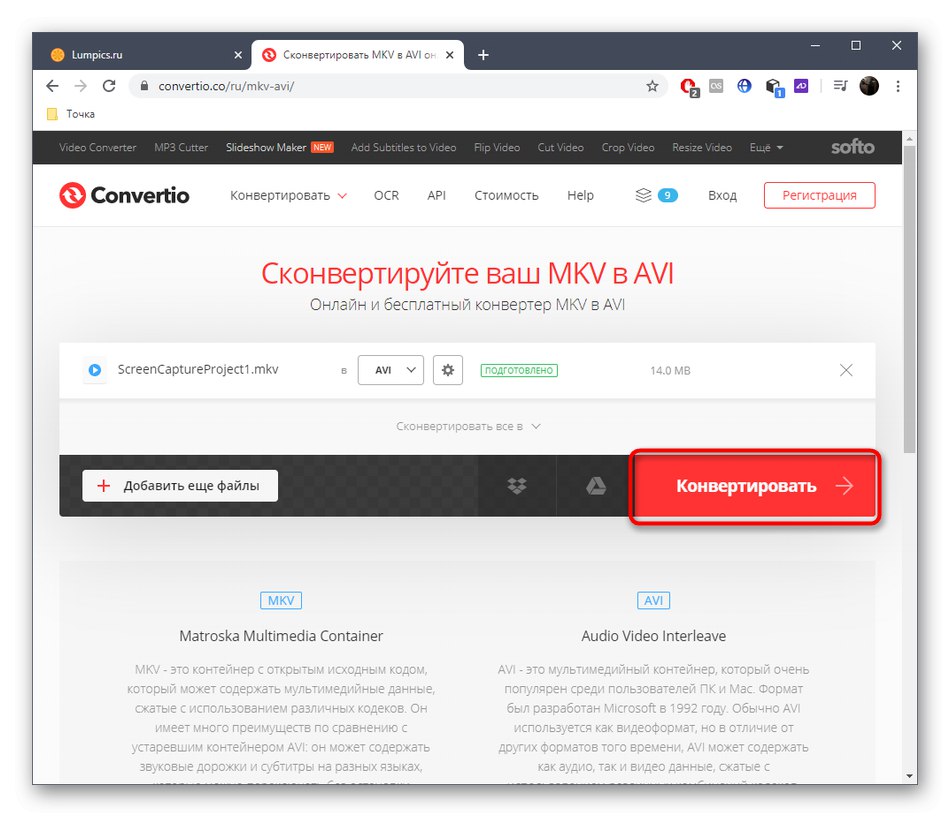
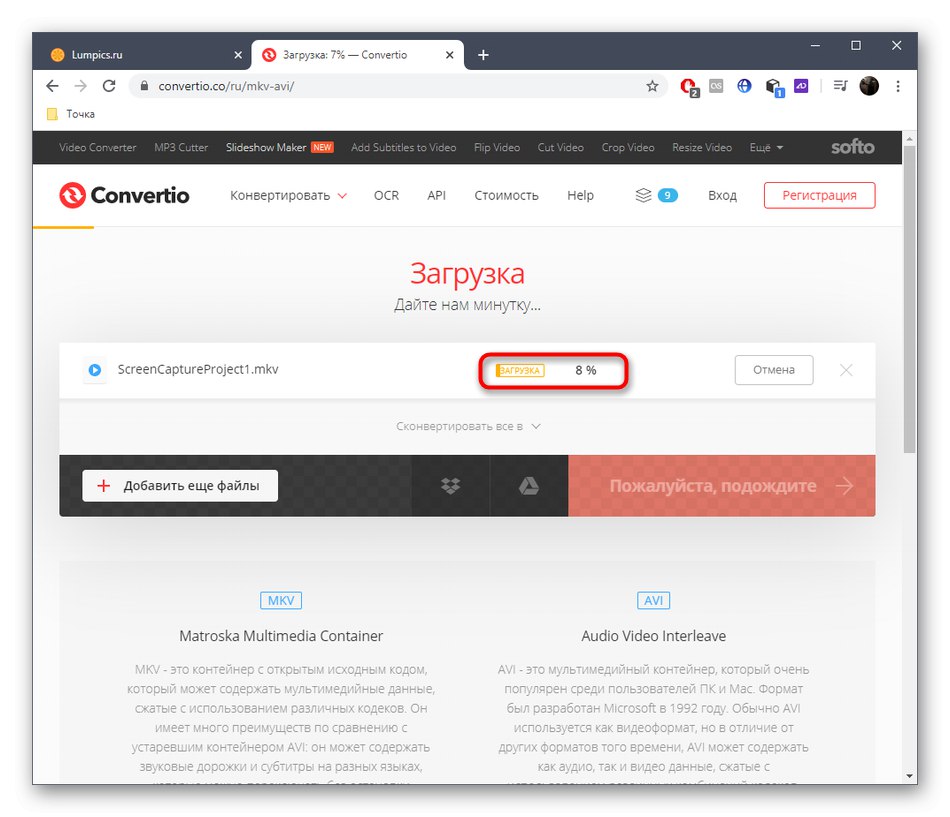
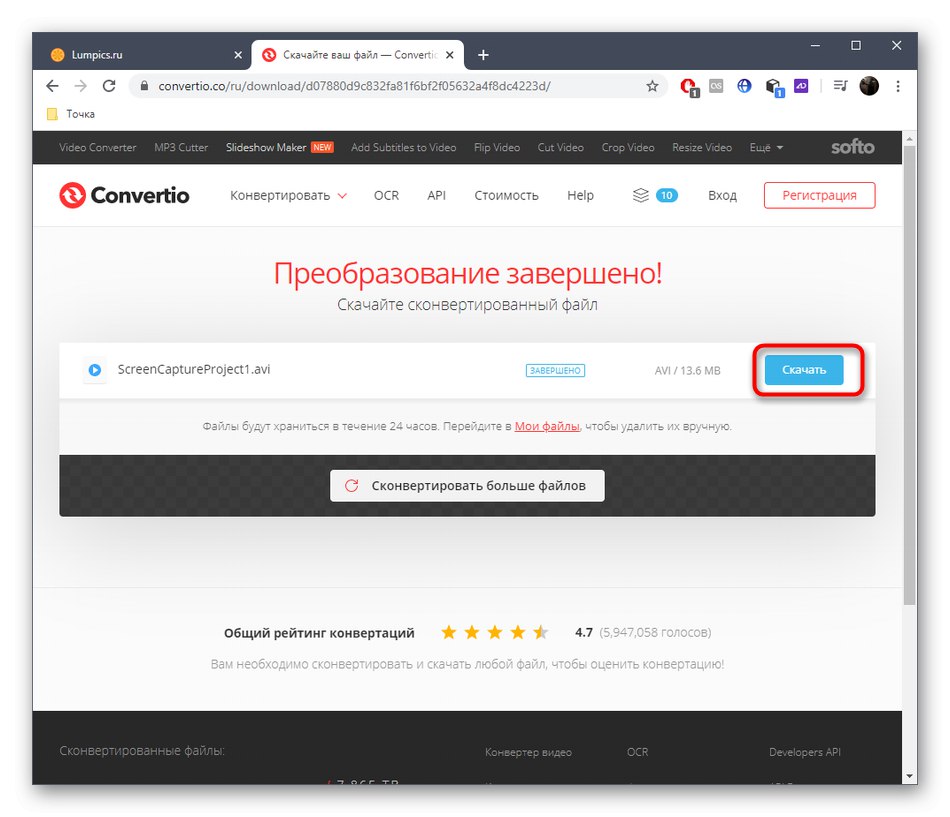
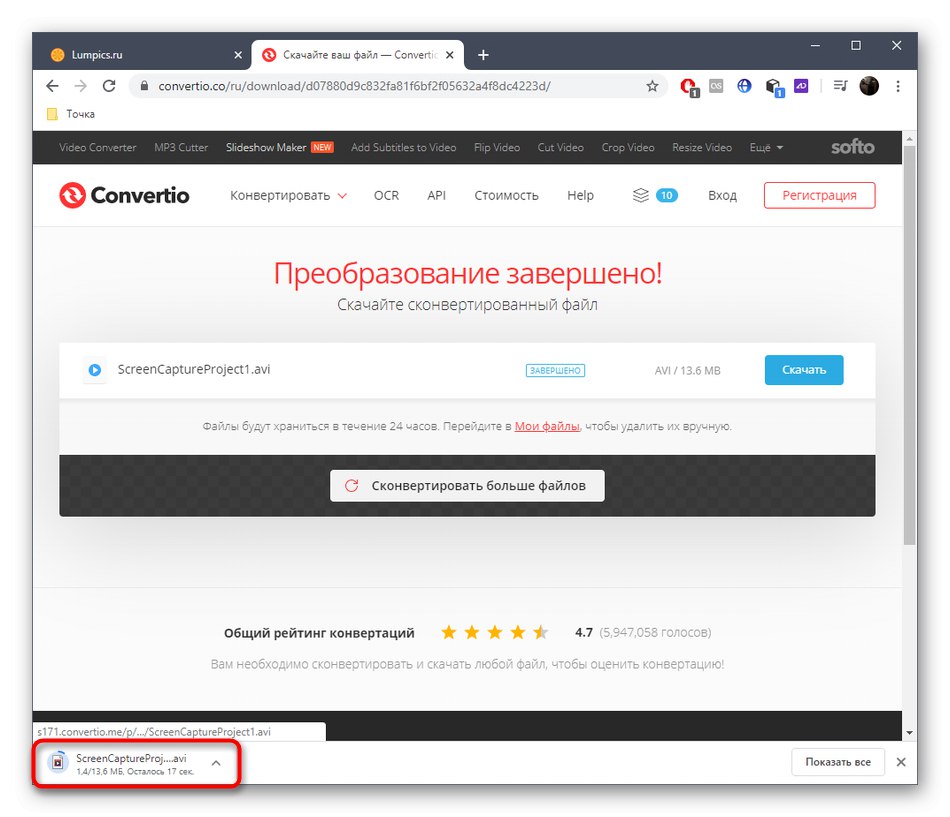
الطريقة الثالثة: OnlineConvertFree
يشير اسم خدمة الويب OnlineConvertFree بالفعل إلى أنه يمكنك تحويل الملفات إلى تنسيقات مختلفة مجانًا ، بما في ذلك تلك التي تمت مناقشتها في هذه المقالة. لا توجد إعدادات إضافية هنا ، لذا ضع ذلك في الاعتبار قبل بدء التحويل.
انتقل إلى الخدمة عبر الإنترنت OnlineConvertFree
- من الصفحة الرئيسية لـ OnlineConvertFree ، انقر فوق "حدد ملف".
- عبر "موصل" تحميل المقطع المطلوب أو عدة مقاطع فيديو. يمكنك إدارتها من علامة تبويب الخدمة عبر الإنترنت في المستعرض عن طريق حذف الملفات أو إضافتها إلى القائمة.
- انقر فوق "تحويل جميع"لتحديد التنسيق.
- ابحث عن AVI في القائمة أو استخدم شريط البحث المخصص لذلك.
- تأكد من أن التنسيق صحيح وانقر "تحويل".
- يمكن مراقبة تقدم المعالجة على سطر منفصل.
- عند الانتهاء ، قم بتنزيل كل ملف على حدة أو كل الكائنات مرة واحدة في شكل أرشيف ZIP.
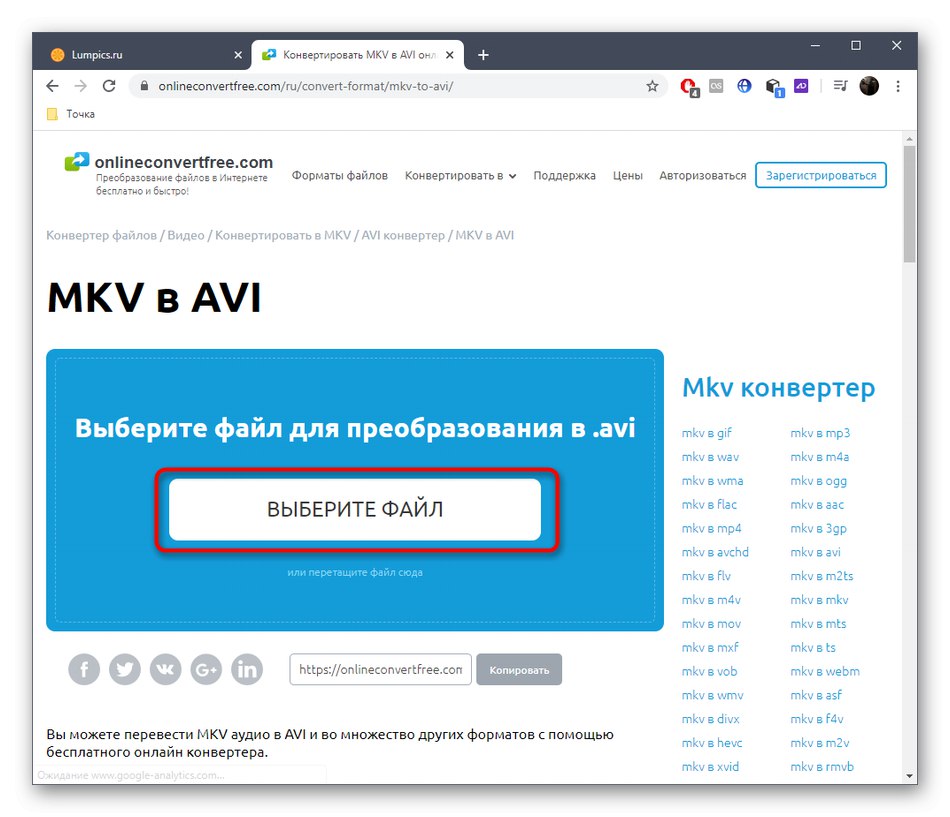
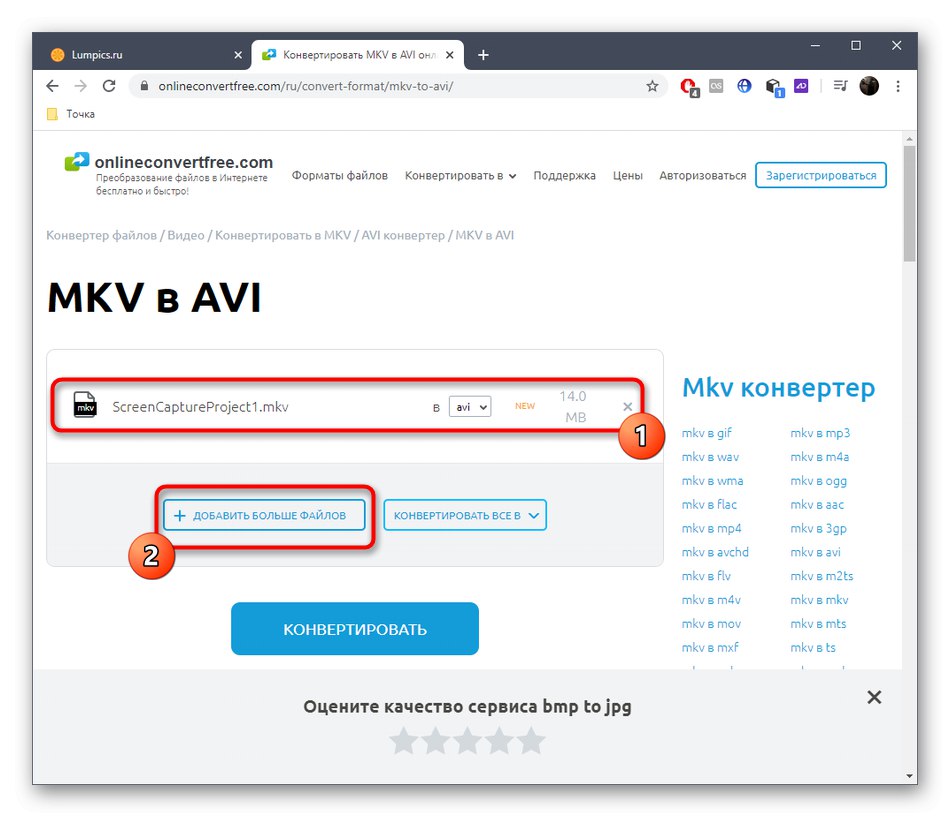
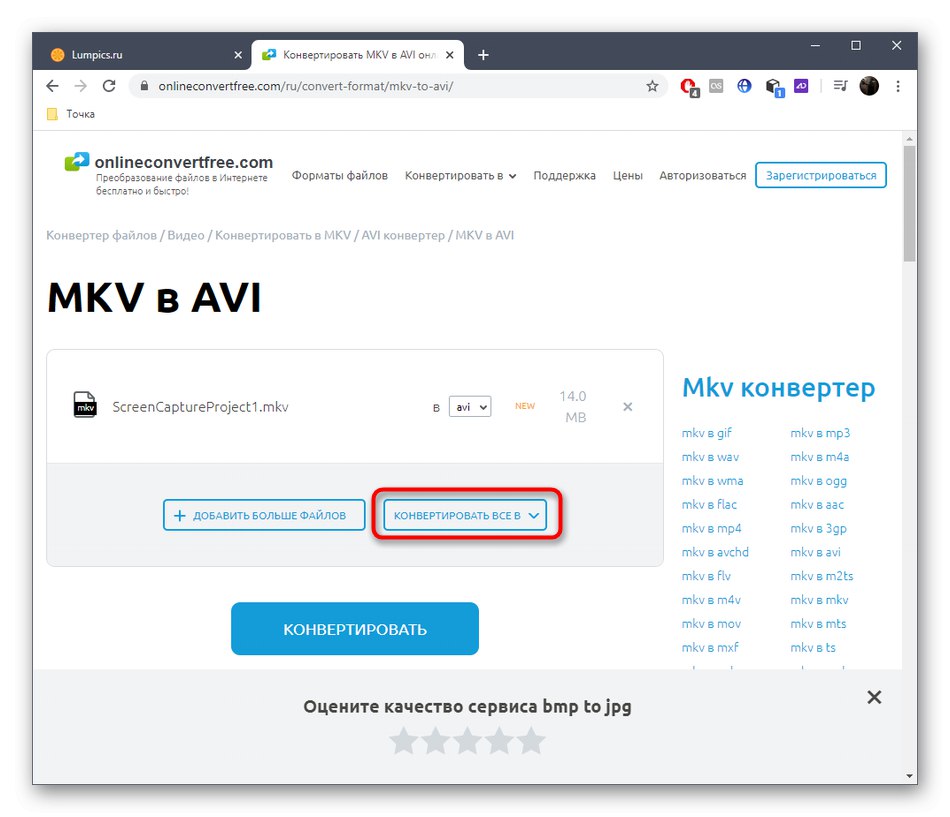
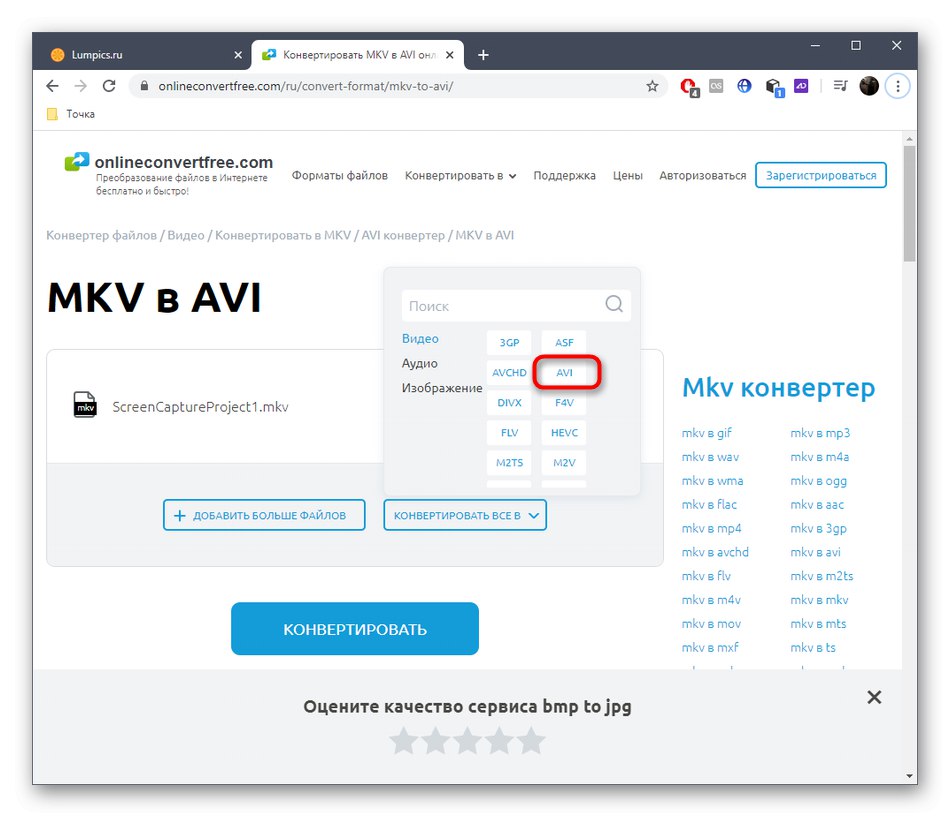
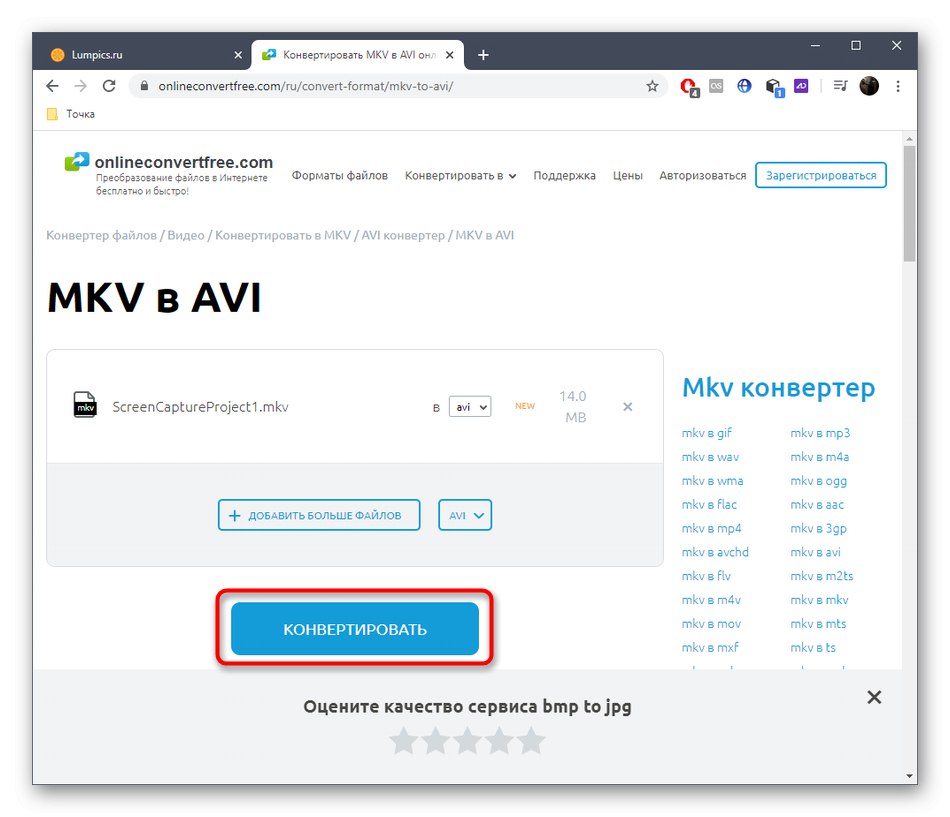
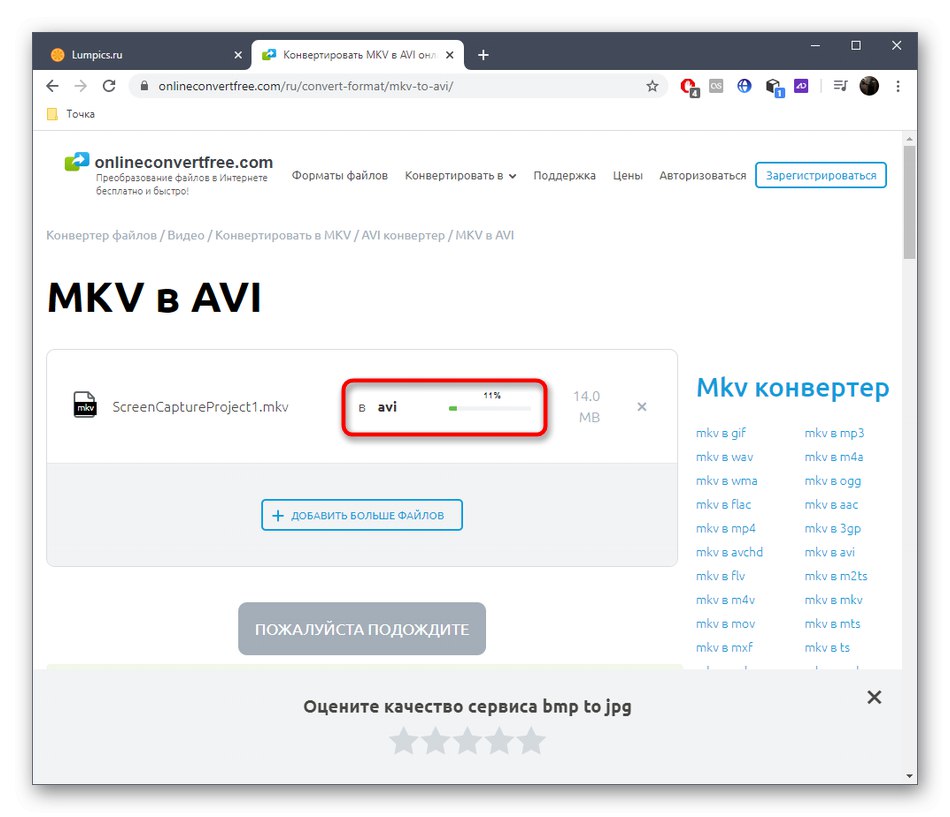
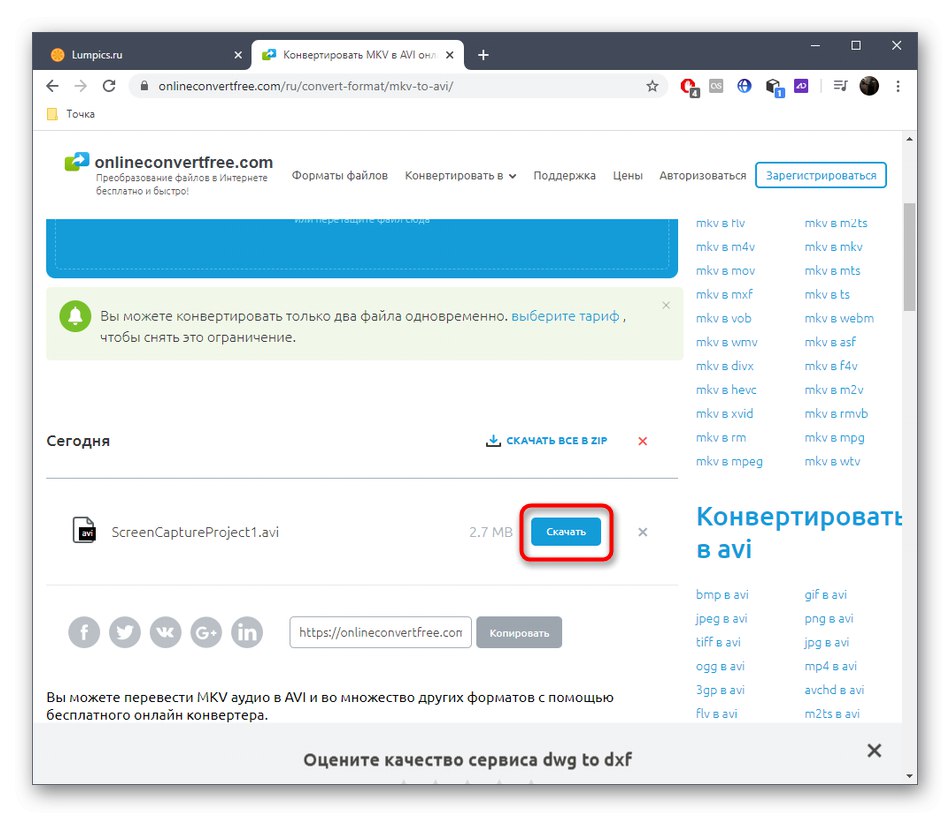
لا تزال وظيفة الخدمات المتاحة عبر الإنترنت أدنى من البرنامج ، وبالتالي لا تناسب بعض المستخدمين. إذا كنت أحدهم ، فراجع مبدأ التحويل عبر البرنامج في مقال آخر على موقعنا على الرابط أدناه.
المزيد من التفاصيل: تحويل MKV إلى AVI